От автора
Карта сайта WordPress это важнейший инструмент ускоряющий индексацию страниц сайта. При помощи различных плагинов WordPress можно создать карту сайта различных форматов (XML, HTML, CVS). Для поисковиков важен формат XML. При этом нужно помнить, что карта сайта в формате XML не видна посетителям. Для посетителей карту сайта можно создать при помощи специальных плагинов. В этой статье я приведу три плагина для создания карты сайта, как для поисковиков, так и для посетителей.
Карта сайта WordPress для посетителей – Плагин WP Realtime Sitemap
Плагин WP Realtime Sitemap позволяет отображать на сайте сформированную им же карту сайта. Этот плагин не создает карту сайта в формате XML и не передает поисковикам созданную карту сайта. Плагин WP Realtime Sitemap создает карту сайта для внутреннего пользования и может отображать карту сайта в любом месте сайта WP.
Установка плагина WP Realtime Sitemap
Устанавливается плагин любым из трех стандартных способов (Подробно об установке плагинов читать ТУТ).
- Скачиваем zip архив плагина (ссылка выше) и устанавливаем на сайт при помощи загрузчика в административной панели;
- Ищем плагин на вкладке “Плагины” в окне «Поиск» и затем устанавливаем автоматически;
- Закачиваем распакованный архив плагина по FTP в каталог сайта.
Будем считать, что плагин установлен. Можно приступать к настройкам плагина WP Realtime Sitemap.
Отображение карты сайта на сайте WordPress
Для вставки карты сайта на страницы сайта нужно в визуальном редакторе добавить строку: wp-realtime-sitemap, в квадратных скобках при написании статьи.
Для вывода карты сайта в меню сайта, нужно создать Страницу на вкладке Консоль→Страницы→Создать новую. Дать странице имя, например, карта-сайта. В окне визуального редактора ввести код:
wp-realtime-sitemapПоместить сделанную страницу в любое созданное меню сайта (Консоль→ Внешний вид → Меню).
Настройки плагина WP Realtime Sitemap
Заходим по адресу: Консоль→Параметры→WP Realtime Sitemap.
В открывшемся окне настройки плагина WP Realtime Sitemap заполняете нужные пункты. Вот несколько принципиальных настроек:
Можно включить/выключить показ страниц, категорий, сообщений и архивов на катре сайта.
При включении этих пунктов можно убрать из показа отдельную информацию, указав ID (идентификационный номер) ненужных к отражению материалов.
В настройках WP Realtime Sitemap можно включить показ категорий и мета тегов в виде облака. Выбрать можно либо показ облаком, либо списком.
В настройках плагина можно изменить заголовки всех элементов карты сайта: сообщения, страницы, меню, архивы, категории, теги.
Также можно поменять все пункты меню местами.
По умолчанию иерархия карты сайта следующая:
- Меню;
- Страницы;
- Сообщения;
- Пользовательские типы сообщений;
- Архивы;
- Категории;
- Теги.
Плагин Google XML Sitemaps: карта сайта Wordpres для поисковиков
Прежде всего, не путайте плагин Google XML Sitemaps с плагином Google XML Sitemap. Здесь речь пойдет о плагине Google XML Sitemaps.
В отличие от плагина WP Realtime Sitemap плагин Google XML Sitemaps при установке генерирует специальную карту сайта в формате XML и информирует поисковые машины Google, Bing, Yahoo о созданной карте сайта. Этот плагин работает в режиме on-line. Карта сайта WordPress постоянно пополняется и отправляется поисковым машинам по мере публикации материала на сайте. Настройка плагина делается один раз при установке плагина.
Настройка плагина Google XML Sitemaps
После установки плагина Google XML Sitemaps в меню «Параметры» появиться новый пункт «XML Sitemap». Это пункт настройки плагина Google XML Sitemaps.Открываем его.
В первой строке настройки видим запись с предложением, создать карту сайта в первый раз. Не спешите нажимать эту кнопку. Ознакомьтесь со всеми настройками плагина по умолчанию.
Сейчас нас интересует пункт «Расположение Вашего файла с картой сайта».
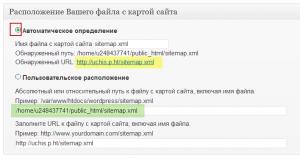
В настройке можно указать плагину, где расположена карта сайта XML. Возможны два варианта расположения карты сайта WordPress для плагина Google XML Sitemaps.
Примечание: Права доступа CHMOD меняются в FTP клиенте. Для этого кликните правой кнопкой по файлу и в строке “Права доступа к файлу” изменить права доступа CHMOD.
Определитесь с содержанием карты сайта
В настройках Google XML Sitemaps можно изменить частоту отправки карты поисковикам. Этот пункт настройки не является командой, а носит только рекомендательный характер.
В пункте «Постройте карту сайта заново при обновлении дневника» должна стоять галочка.
Поставьте галочки в двух пунктах. Записывать карту как обычный файл XML и записывать карту как упакованный файл. Упакованный файл немного снижает нагрузку на сервер.
После заполнения этого пункта, не трогая остальные можно нажимать «Создать карту сайта первый раз».
Больше трогать ничего не нужно. Нужно запастись терпением и ждать итогов работ плагина Google XML Sitemaps. Если все нормально плагин сообщит, что карта сайта создана, покажется число создания и в настройках будет указан адрес, где карта сайта расположена.
Плагин Google XML Sitemaps создает карту сайта по адресу: Ваш_сайт/sitemap.xml. Кликнув по адресу можно посмотреть, как ваша карта выглядит. После создания карт сайта можно добавить их размещение в файл Rotots.txt.
Можно создать дополнительную карту-сайта при помощи плагина Sitemap Generator
Устанавливаете плагин Sitemap Generator одним из удобных способов. В меню консоли появляется пункт «Sitemap Generator». Этот плагин создает карту-сайта в трех форматах: XML,HTML,CVS. Для поисковиков важен формат XML. При открытии пункта меню Sitemap Generator → Generator вы можете увидеть фактические адреса созданных карт.
Также можно настроить содержание карты расставив приоритеты в настройках. Значение “0” исключит пункт из карты сайта. Нормальный приоритет 0.5.
Этот плагин (Sitemap Generator) только создает карты сайта, но не поддерживает связи с поисковиками. URL карты сайта XML можно и нужно отправлять в веб-инструменты Google WebMasters и Яндекс Вебмастер вручную.
Подведем итог выше изложенного
- WordPress предлагает массу инструментов для создания карты сайта. Для поисковых машин важны карты сайта в формате
xmlиxml.gz. - При добавлении материала на сайт карта сайта должна обновляться. Чтобы не делать это вручную,
лучшеустановить плагин с автоматическим обновлением карты сайта Google XML Sitemaps. - Карта сайта WordPress для посетителей создается при помощи сторонних плагинов. В статье предложен плагин WP Realtime Sitemap. Я использую плагин: SEO HTML Sitemap.
Вот такие три плагина карта сайта WordPress! Успехов в изучении WordPress.
©www.wordpress-abc.ru
Другие статьи раздела: Плагины
- Плагин рассылки MailPoet Newsletters
- Кеш WordPress
- 3+ Плагины кнопки наверх WordPress
- Редактор CKEditor для WordPress
- Плагин Quick Adsense для размещения рекламы AdSense на сайте

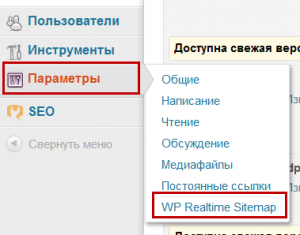
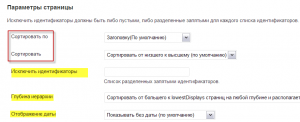
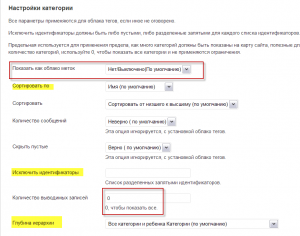
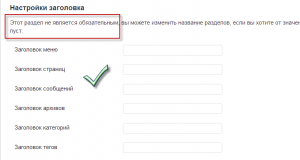
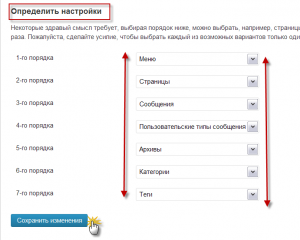
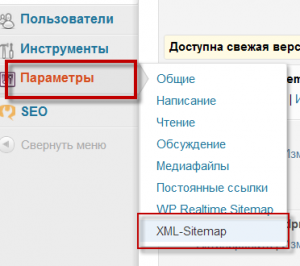
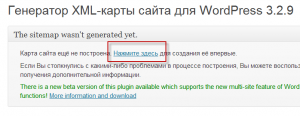
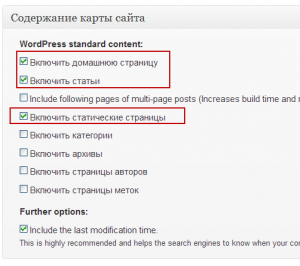
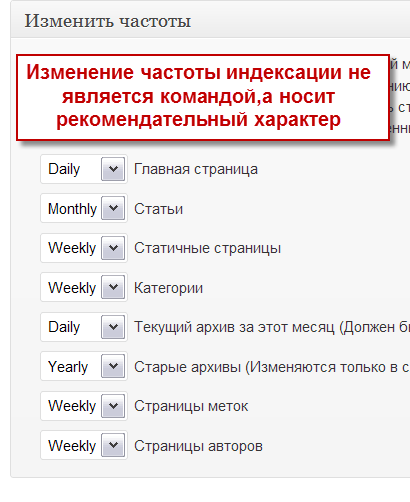
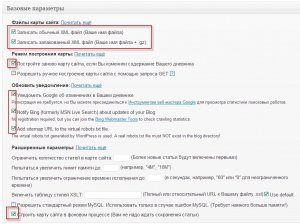
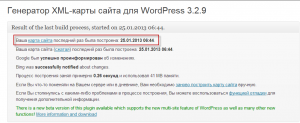
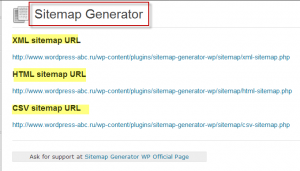
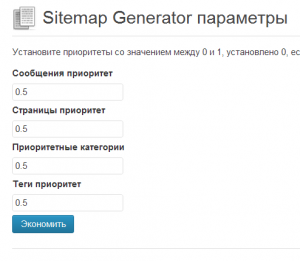




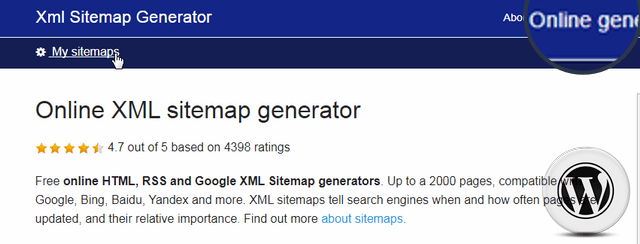
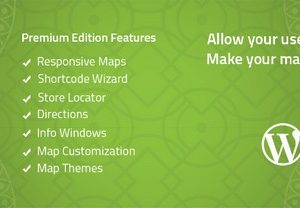
Здравствуйте, а как сделать карту сайта как у Вас на портале?
код: wp-realtime-sitemap, не выдает ни какие ссылки!
Плагин: SEO HTML Sitemap
Очень полезный материал. Автор ответил на все мои вопросы. Здоровья тебе добрый человек и плюс в карму сайту =)
Спасибо!
Полезная статья.
Спасибо, была проблема в карте, страница про стоимость штукатурных работ http://shtukaturka-ufa.pro/shtukaturka-sten-cena-rabot/ не индексировалась Яндексом. Благодаря вашей статье все работает.
Статья давно устарела – ее на помойку. Нынешний Google XML Sitemaps совсем не работает так, не переведен и вообще корявый. Sitemap Generator выдает постоянные ошибки.